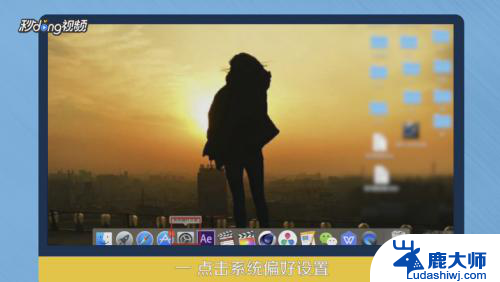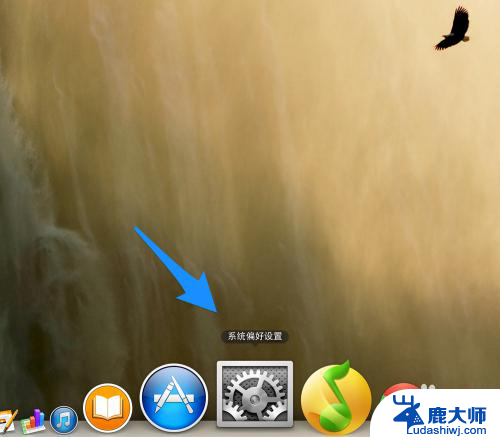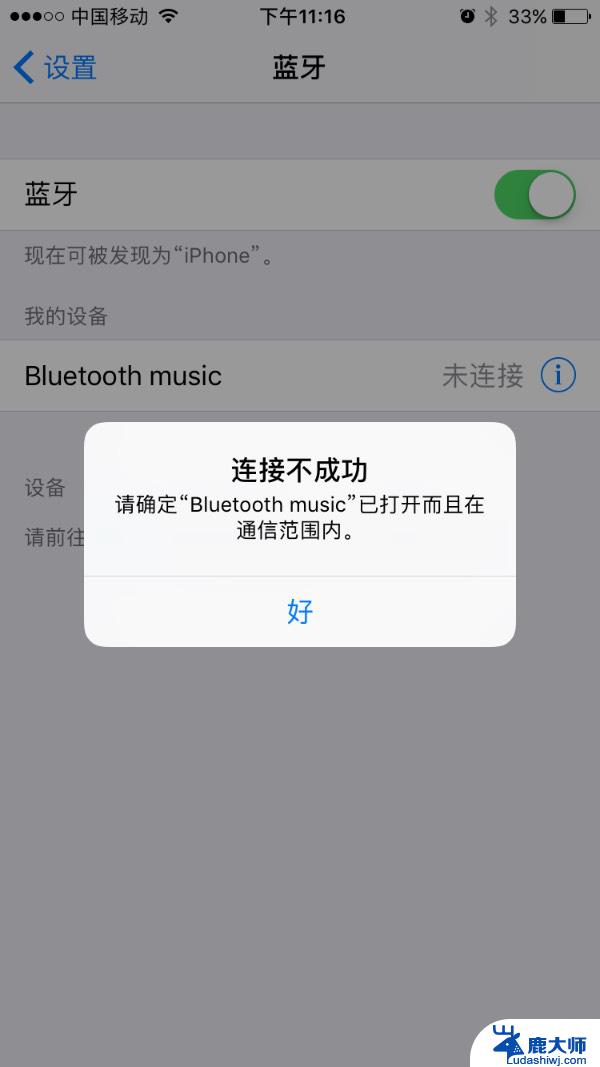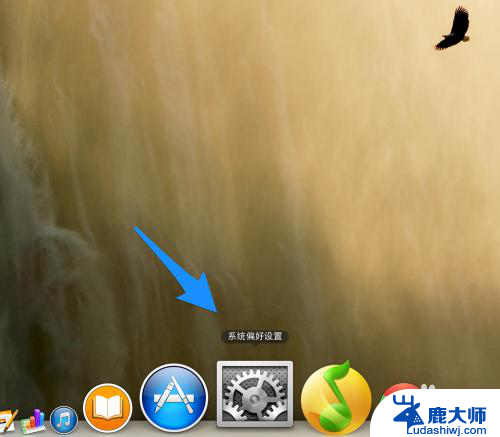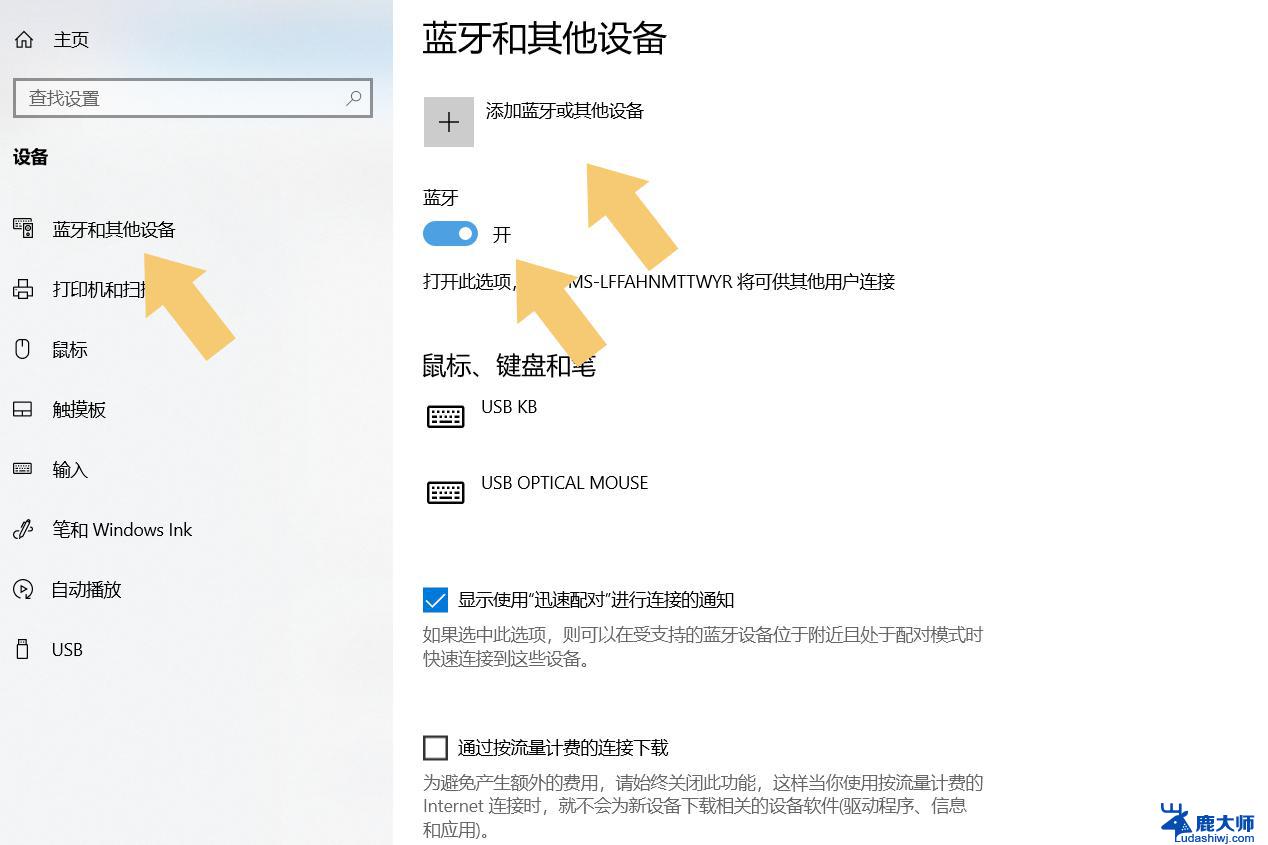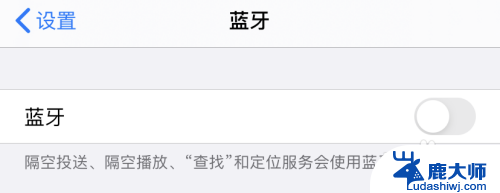苹果耳机连接电脑蓝牙 Mac连接蓝牙耳机步骤
在如今智能科技日新月异的时代,苹果耳机已经成为了人们生活中不可或缺的一部分,无论是在户外运动还是在工作学习中,苹果耳机的便携性和高音质都得到了用户的一致好评。而如何将苹果耳机连接到电脑蓝牙或Mac连接蓝牙耳机也成为了人们关注的焦点之一。接下来让我们一起来了解一下连接苹果耳机到电脑蓝牙或Mac的详细步骤吧。
具体步骤:
1.先打开 Mac 上的“偏好设置”图标,如图所示
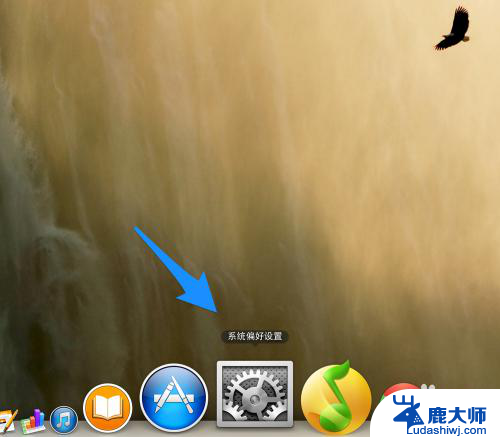
2.在系统设置中,点击打开“蓝牙”选项,如图所示
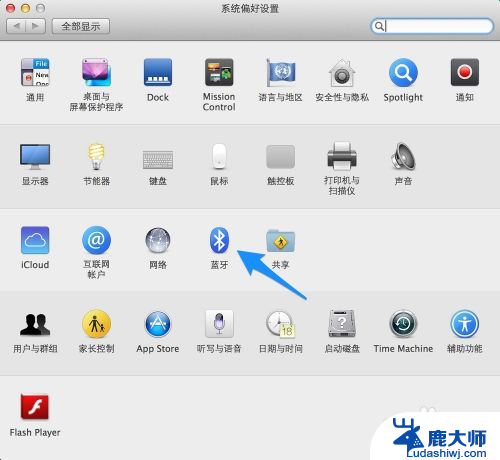
3.确保蓝牙处于打开状态,如图所示
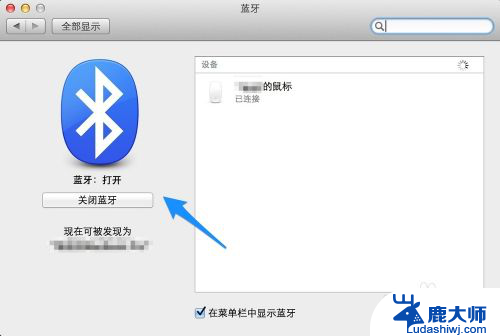
4.接下来要做的就是让我们的蓝牙耳机进入配对状态,如果耳机是打开的。请先关闭它。一般的蓝牙耳机都是直接长按开关键,然后看到耳机指示灯闪烁。表示此时已经进入配对状态。当然不同的耳机有不同的进入方式,具体请参考耳机的操作说明书。

5.当蓝牙耳机进入配对状态时,再回到电脑上的蓝牙设置中。就可以发现我们的蓝牙耳机了。点击蓝牙设备列表中的蓝牙耳机,与它进行“配对”,如图所示
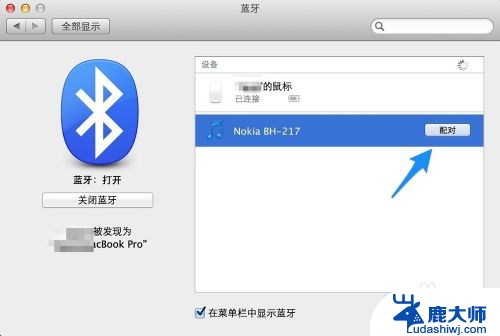
6.随后配对成功,就可以正常使用了。如果想要删除已经连接的蓝牙耳机,请选中并点击“X”选项,如图所示
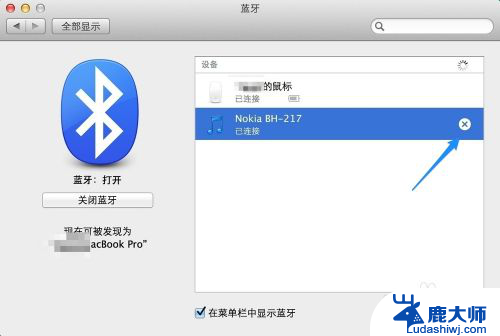
7.最后再点击“移除”按钮,就可以了。
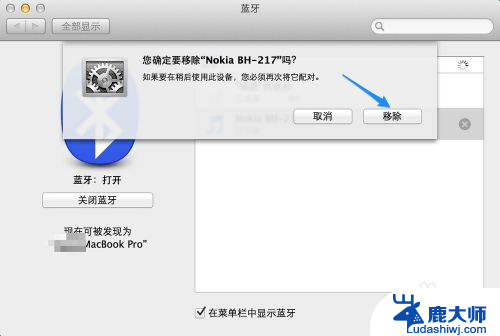
以上就是关于苹果耳机连接电脑蓝牙的全部内容,如果还有不清楚的地方,您可以按照以上步骤进行操作,希望这些步骤能够对大家有所帮助。